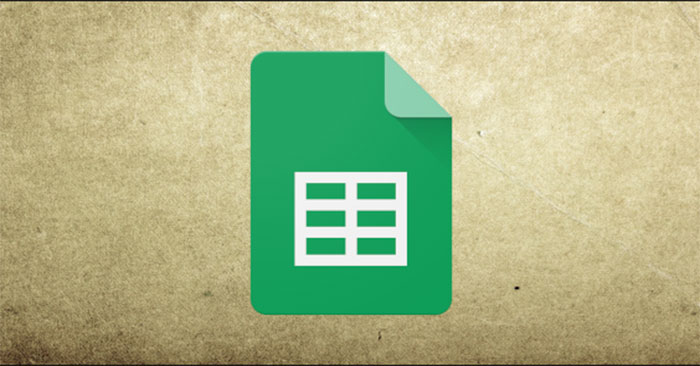Nếu đã từng sử dụng qua công cụ soạn thảo văn bản nổi tiếng Microsoft Word, có lẽ bạn đã không còn xa lạ gì với Headers và Footers. Đúng như tên gọi, Header là phần đầu trang. Footer là phần cuối cùng của mỗi trang (còn được gọi là chân trang). Đây đều là những phần cố định, sẽ xuất hiện ở trong trang bạn muốn tạo, và có tác dụng dùng để đánh số trang, cũng như giúp cho trang văn bản trở nên khoa học, chuyên nghiệp và thẩm mỹ hơn.
Trên công cụ bảng tính online Google sheets, Headers, Footers chỉ được hiển thị cho đến khi bạn quyết định in trang tính đó. Nếu muốn chèn Headers và Footers vào bảng tính Google sheets, bạn sẽ phải sử dụng menu cài đặt máy in. Dưới đây là cách thực hiện.
Chèn Headers, Footers trong Google sheets
Đầu tiên, hãy mở bảng tính Google sheets chứa dữ liệu cần tạo Headers, Footers. Từ thanh công cụ trên cùng, bạn điều hướng đến File > Print để truy cập menu cài đặt in ấn cho tài liệu.
Trong menu “Print Settings“, bạn có thể tùy chỉnh bố cục và thiết kế của bảng tính sao cho phù hợp mục đích in ấn của mình. Để chèn thêm Headers hoặc Footers mới, hãy nhấp vào danh mục “Headers and Footers” trong menu bên phải.

Một danh sách các tùy chọn có sẵn cho cả Headers and Footers sẽ xuất hiện. Hãy nhấp vào hộp kiểm bên cạnh một tùy chọn có sẵn (ví dụ: “Số trang”) để bật tùy chọn đó.
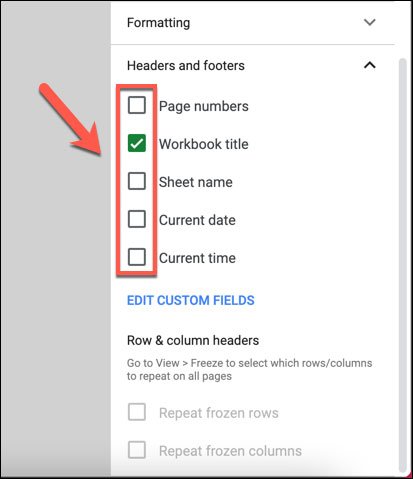
Bạn có thể thêm số trang, tiêu đề sổ làm việc, tên trang tính hoặc ngày, giờ hiện tại vào bảng tính đã in của mình. Google sẽ tự động xác định xem nên đặt những thứ này vào đầu trang hay chân trang.
Ví dụ, số trang được tự động đặt ở chân trang, trong khi tiêu đề sổ làm việc sẽ được đặt trên đầu trang. Nếu bạn muốn thay đổi vị trí của một tùy chọn hoặc thêm bất kỳ văn bản tùy chỉnh nào vào Headers hoặc Footers, hãy nhấp vào “Edit Custom Fields”.
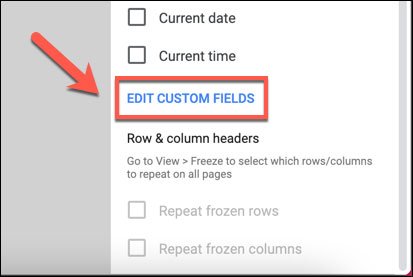
Chế độ xem in ấn ở bên phải màn hình sẽ thay đổi và cho phép bạn chỉnh sửa các trường văn bản trong Headers hoặc Footers. Nhấp vào từng trường văn bản để thực hiện bất kỳ thay đổi nào mà bạn muốn.

Khi bạn đã sẵn sàng lưu các thay đổi của mình, hãy nhấp vào nút “Confirm” ở trên cùng bên phải để quay lại menu “Print Settings”.

Khi bạn hài lòng với những thay đổi đã thực hiện đối với Headers hoặc Footers, hãy nhấp vào “Next” ở trên cùng bên phải.

Bây giờ bạn sẽ được đưa đến menu tùy chọn máy in của trình duyệt hoặc hệ điều hành. Tại đây, bạn có thể chỉ định nhiều cài đặt in ấn hơn cho bảng tính của mình, chẳng hạn như số lượng bản sao bạn muốn in.
Những thay đổi bạn đã thực hiện đối với Headers hoặc Footers sẽ tự động được lưu, và chúng cũng sẽ được áp dụng cho bất kỳ bản sao nào mà bạn in trong tương lai.